Kategoriler
UYGULAMALAR
İstanbul
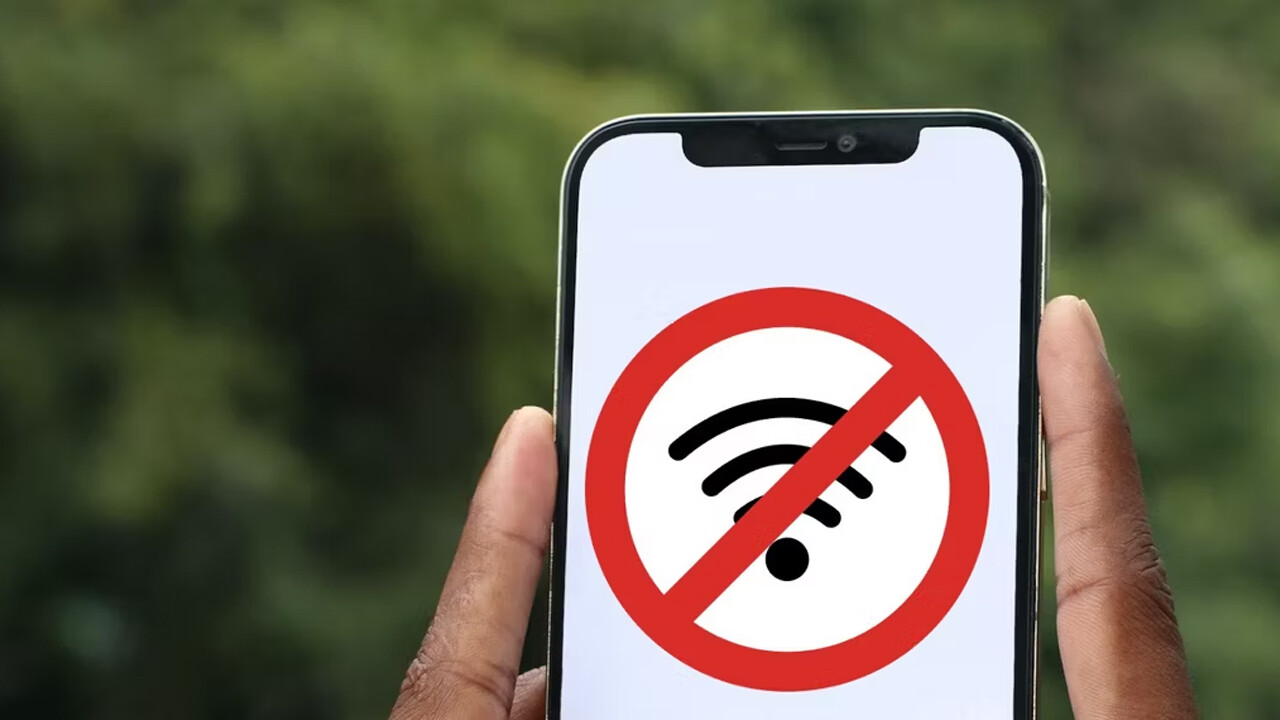
iPhone, donanım olarak oldukça gelişmiş özelliklere sahip. Ancak kronik olarak pek çok modelde yaşanan Wi-Fi sorunu oldukça can sıkıyor.
Kullanıcılar zaman zaman farklı bir Wi-Fi’ye bağlandığında bu bağlantının sık sık kesildiğini söylüyor. Peki Wi-Fi bağlantı sorunu nasıl çözülür? İşte can sıkan bu problem için yapmanız gereken 5 düzeltme.
İPHONE WİFİ KESİLME SORUNUNU GİDERME
iPhone kullanıcıları arasında sıkça karşılaşılan bir sorun da wifi bağlantısının kesilmesi veya zayıflamasıdır. Bu sorunun birç of nedeni olabilir ve çözümü için bazı adımları takip etmek gerekir. İşte İphone wifi bağlantısı kesilmesinin olası sebepleri ve çözümleri:
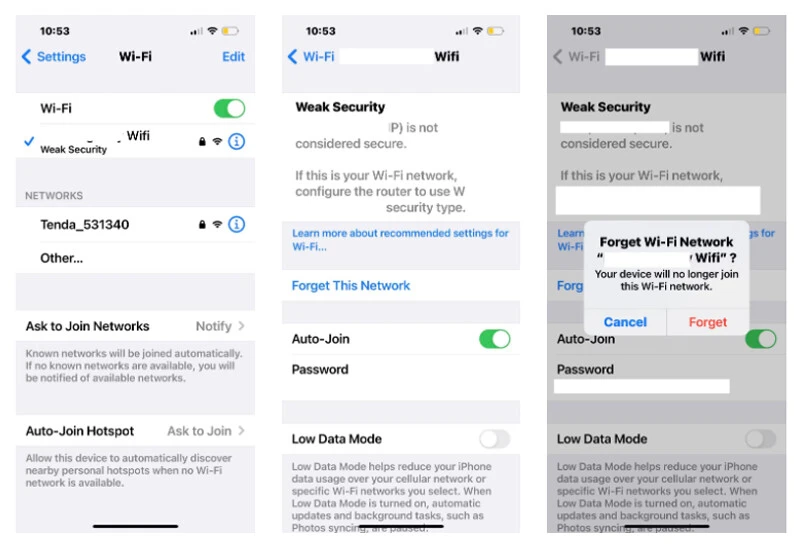
- Yönelticinizi veya modeminizi kapatıp açarak yeniden başlatın.
- Yönelticinizin veya modeminizin firmware sürümünü kontrol edin ve güncel olup olmadığını görün. Güncel değilse üreticinin sitesinden indirip yükleyin.
- Yönelticinizin veya modeminizin ayarlarını kontrol edin ve Apple ürünlerini desteklediğinden emin olun. Gerekirse ayarları sıfırlayın veya değiştirin.
- iPhone ayarları ile ilgili bir sorun: Wifi bağlantınızın kesilmesinin bir diğer nedeni de İphone'unuzun ayarlarının uygun olmaması veya bozulmasıdır. Bu durumda yapmanız gereken şeyler şunlardır:
- Wifi'yi kapatıp açarak yeniden bağlanmayı deneyin.
- Katılmak istediğiniz Wi-Fi ağının parolasını doğru girdiğinizden emin olun. Parolanızı unuttuysanız yönelticinizin üzerindeki etikete bakın veya yönelticiyi sıfırlayın.
- Otomatik katıl seçeneğinin açık olduğundan emin olun. Ayarlar > Wifi > [Ağınız] bölümünde Otomatik Katıl'ın devre dışı olduğunu görürseniz Daha Fazla Bilgi düğmesine, ardından da Otomatik Katıl'a dokunun.
- Ağ ayarlarınızı sıfırlayın. Ayarlar > Genel > Sıfırla > Ağ Ayarlarını Sıfırla'ya dokunun. Bu işlem wifi ağları ve parolaları, hücresel veri ayarları, VPN ve APN ayarları gibi tüm ağ ayarlarını silecektir.
- İphone'unuzu kapatıp açarak yeniden başlatın.
- Aşırı trafik: Wifi ağına çok fazla cihaz bağlandığında bağlantı hızı ve kalitesi düşebilir. Bu durumda gereksiz cihazları ağdan çıkartın veya farklı bir kanal seçin.
- Servis kesintisi: Wifi ağına bağlı olduğunuz halde internete erişemiyorsanız internet sağlayıcınızda bir sorun olabilir. Bu durumda internet sağlayıcınızla iletişime geçin veya farklı bir wifi ağına bağlanmayı deneyin.
-iOS’u güncel tutun: Ağ ayarlarını sıfırladıktan sonra iPhone'unuzun Wi-Fi bağlantısı hâlâ kopuyorsa, iOS sürümünüzü kontrol edin. Mevcut en son iOS ürün yazılımına güncelleyin. Apple, cihazınızın Wi-Fi bağlantılarını aralıklı olarak kesmesine neden olan sorunu çözmüş olabilir. İşte yapmanız gerekenler:
-Ayarlar > Genel > Yazılım Güncelleme bölümüne gidin .
-Bir güncelleme olup olmadığını kontrol edin.
Kaynak: Tgrthaber.com.tr